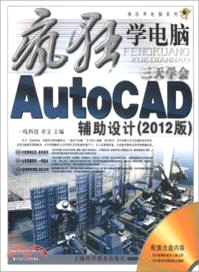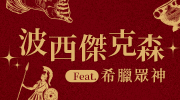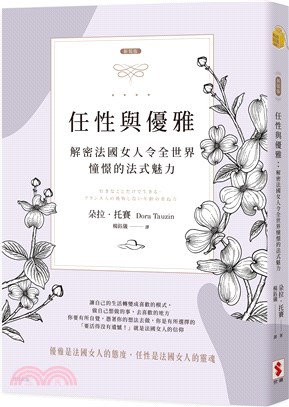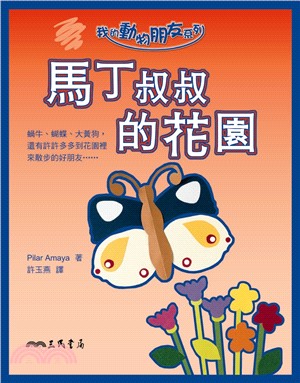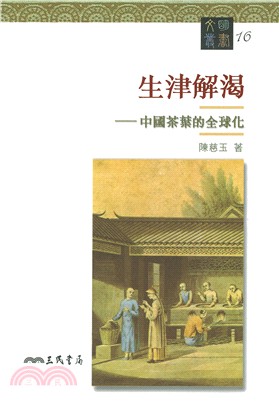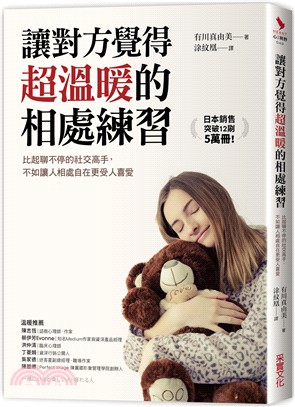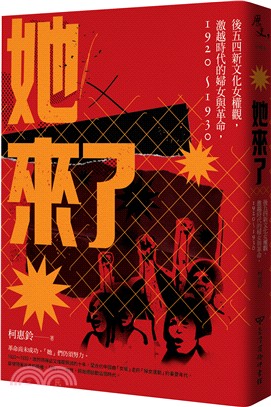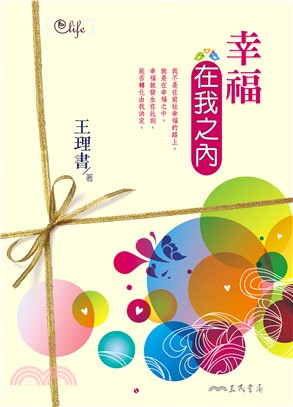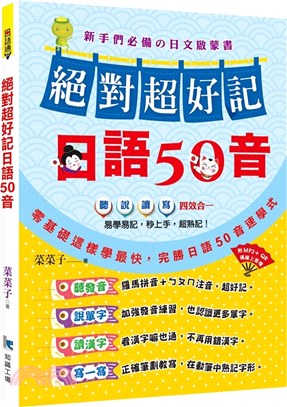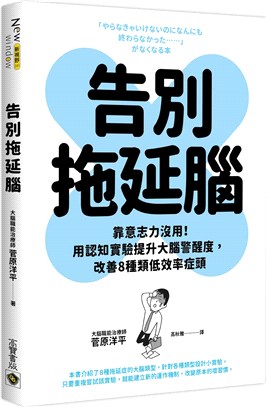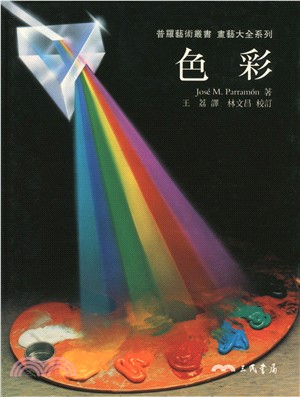商品簡介
名人/編輯推薦
目次
書摘/試閱
相關商品
商品簡介
AutoCAD作為專業的輔助設計軟件,是建築、機械繪圖與設計工作者的首選工具。《三天學會AutoCAD輔助設計》一書詳細而全面地講解AutoCAD的主要功能以及在各個領域的典型應用與技巧。全書在內容結構上分為快速入門、技能進階和實例應用三個部分,主要內容包括:AutoCAD基礎操作、環境設置、繪圖控制、圖層設置、二維繪圖、對象編輯、圖案填充、圖塊應用、文字標注、尺寸標注、文件打印與輸出、三維繪圖,以及機械設計、建築設計和室內裝修設計案例等。
《瘋狂學電腦系列:3天學會AutoCAD輔助設計(2012版)》內容豐富,講解簡明扼要,並安排了豐富的典型實例進行教學,過程完整,技術全面,針對性強;在講解過程中,融入了大量實用的編輯技巧,以手把手的講解方式帶領讀者進行知識技能的學習,直到熟練掌握使用AutoCAD進行各類輔助設計。
《瘋狂學電腦系列:3天學會AutoCAD輔助設計(2012版)》內容豐富、結構清晰、圖文並茂、通俗易懂,專為初、中級讀者編寫,不僅適合各類AutoCAD初學者、機械設計人員、建築和室內裝修設計人員,同時也可以作為大中專院校相關專業的教材及各類社會培訓學校的教學參考書。.
《瘋狂學電腦系列:3天學會AutoCAD輔助設計(2012版)》內容豐富,講解簡明扼要,並安排了豐富的典型實例進行教學,過程完整,技術全面,針對性強;在講解過程中,融入了大量實用的編輯技巧,以手把手的講解方式帶領讀者進行知識技能的學習,直到熟練掌握使用AutoCAD進行各類輔助設計。
《瘋狂學電腦系列:3天學會AutoCAD輔助設計(2012版)》內容豐富、結構清晰、圖文並茂、通俗易懂,專為初、中級讀者編寫,不僅適合各類AutoCAD初學者、機械設計人員、建築和室內裝修設計人員,同時也可以作為大中專院校相關專業的教材及各類社會培訓學校的教學參考書。.
名人/編輯推薦
《3天學會AutoCAD輔助設計(2012版)》內容豐富,講解簡明扼要,并安排了豐富的典型實例進行教學,過程完整,技術全面,針對性強;在講解過程中,融入了大量實用的編輯技巧,以手把手的講解方式帶領讀者進行知識技能的學習,直到熟練掌握使用AutoCAD進行各類輔助設計。
目次
第一天 AutoCAD菜鳥入門
第1課時 AutoCAD快速入門
1.1 初識AutoCAD
1.1.1 啟動和退出AutoCAD
1.1.2 AutoCAD 2012的4種工作空間
1.1.3 AutoCAD的坐標系
1.2 AutoCAD 2012的工作界面
1.2.1 標題欄
1.2.2 功能區
1.2.3 繪圖區
1.2.4 命令窗口
1.2.5 狀態欄
1.3 如何執行AutoCAD命令
1.3.1 使用菜單執行命令
1.3.2 通過功能區執行命令
1.3.3 在命令窗口中執行命令
1.3.4 終止和重複命令
1.3.5 取消與重做操作
1.4 AutoCAD的基本操作
1.4.1 創建圖形文件
1.4.2 保存圖形文件
1.4.3 打開圖形文件
1.4.4 為文件設置密碼
1.4.5 坐標輸入方法
1.5 控制視圖
1.5.1 縮放視圖
1.5.2 平移視圖
1.5.3 全屏視圖
1.5.4 重畫與重生成
第2課時 設置繪圖環境
2.1 設置繪圖環境
2.1.1 設置功能區
2.1.2 設置圖形單位
2.1.3 改變繪圖區的顏色
2.1.4 設置圖形的顯示精度
2.1.5 改變文件自動保存的時間
2.2 光標樣式的設置
2.2.1 控制十字光標的大小
2.2.2 改變捕捉標記的顏色
2.2.3 改變捕捉標記的大小
2.2.4 改變靶框的大小
2.2.5 改變拾取框
2.2.6 改變夾點的大小
2.3 設置輔助功能
2.3.1 正交功能
2.3.2 對象捕捉設置
2.3.3 對象捕捉追蹤:創建插座圖形
第3課時 繪製二維圖形
3.1 繪製線型圖形
3.1.1 繪製直線:繪製淋浴噴頭
3.1.2 繪製多段線:繪製箭頭標識
3.1.3 繪製樣條曲線
3.1.4 繪製圓弧:繪製平開門
3.1.5 繪製多線:繪製陽臺線
3.2 繪製多邊形
3.2.1 繪製矩形
3.2.2 繪製正多邊形
3.3 繪製圓和橢圓
3.3.1 繪製圓:繪製燃氣灶
3.3.2 繪製橢圓
3.4 繪製點
3.4.1 設置點樣式
3.4.2 繪製點對象:繪製床單花紋
3.4.3 定距等分點
3.4.4 定數等分點
第4課時 修改二維圖形
4.1 選擇對象
4.1.1 直接選擇
4.1.2 窗口選擇
4.1.3 交叉選擇
4.2 圖形調整與應用
4.2.1 移動對象:移動電話圖形
4.2.2 旋轉對象:旋轉椅子圖形
4.2.3 縮放對象:縮放水龍頭圖形
4.2.4 刪除圖形
4.3 複製圖形
4.3.1 複製對象:複製燈具圖形
4.3.2 陣列對象:陣列立面窗戶
4.3.3 偏移對象:創建平面窗戶
4.3.4 鏡像對象:創建餐桌椅
4.4 編輯圖形
4.4.1 修剪圖形:創建面盆
4.4.2 延伸圖形:創建吸頂燈
4.4.3 圓角圖形:創建雙人沙發
4.4.4 倒角圖形
4.4.5 分解圖形
4.5 使用夾點編輯圖形:創建牛眼射燈
4.5.1 使用夾點修改直線
4.5.2 使用夾點修改弧線
4.5.3 使用夾點修改多邊形
4.5.4 使用夾點修改圓形
4.6 編輯特殊圖形
4.6.1 編輯多線:修改牆線頂點
4.6.2 編輯多段線
4.6.3 編輯樣條曲線
第二天 AutoCAD技能進階
第5課時 圖形特性與圖層設置
5.1 設置圖形特性
5.1.1 修改圖形特性:修改檯燈的圖形特性
5.1.2 複製圖形特性
5.1.3 控制特性狀態
5.2 應用圖層
5.2.1 圖層的作用
5.2.2 創建圖層:創建建築圖層
5.2.3 修改圖層特性:修改建築圖紙圖層特性
5.2.4 設置當前層
5.2.5 轉換對象所在的圖層
5.2.6 刪除圖層
5.3 控制圖形圖層
5.3.1 關閉或打開圖層
5.3.2 凍結或解凍圖層
5.3.3 鎖定或解鎖圖層
第6課時 塊與圖案填充
6.1 應用塊對象
6.1.1 創建塊:創建面盆圖塊
6.1.2 寫塊:創建吊燈外部塊
6.1.3 插入塊:插入家具圖塊
6.2 應用帶屬性的塊
6.2.1 定義屬性
6.2.2 創建帶屬性的塊:創建標高屬性塊
6.3 應用設計中心
6.3.1 認識設計中心
6.3.2 搜索文件
6.3.3 向圖形中添加對象:添加書房立面素材
6.4 填充圖案和漸變色
6.4.1 圖案填充:填充電視牆立面圖
6.4.2 漸變色填充:填充浴霸圖形
6.4.3 編輯圖案
……
第三天 AutoCAD高級應用.
第1課時 AutoCAD快速入門
1.1 初識AutoCAD
1.1.1 啟動和退出AutoCAD
1.1.2 AutoCAD 2012的4種工作空間
1.1.3 AutoCAD的坐標系
1.2 AutoCAD 2012的工作界面
1.2.1 標題欄
1.2.2 功能區
1.2.3 繪圖區
1.2.4 命令窗口
1.2.5 狀態欄
1.3 如何執行AutoCAD命令
1.3.1 使用菜單執行命令
1.3.2 通過功能區執行命令
1.3.3 在命令窗口中執行命令
1.3.4 終止和重複命令
1.3.5 取消與重做操作
1.4 AutoCAD的基本操作
1.4.1 創建圖形文件
1.4.2 保存圖形文件
1.4.3 打開圖形文件
1.4.4 為文件設置密碼
1.4.5 坐標輸入方法
1.5 控制視圖
1.5.1 縮放視圖
1.5.2 平移視圖
1.5.3 全屏視圖
1.5.4 重畫與重生成
第2課時 設置繪圖環境
2.1 設置繪圖環境
2.1.1 設置功能區
2.1.2 設置圖形單位
2.1.3 改變繪圖區的顏色
2.1.4 設置圖形的顯示精度
2.1.5 改變文件自動保存的時間
2.2 光標樣式的設置
2.2.1 控制十字光標的大小
2.2.2 改變捕捉標記的顏色
2.2.3 改變捕捉標記的大小
2.2.4 改變靶框的大小
2.2.5 改變拾取框
2.2.6 改變夾點的大小
2.3 設置輔助功能
2.3.1 正交功能
2.3.2 對象捕捉設置
2.3.3 對象捕捉追蹤:創建插座圖形
第3課時 繪製二維圖形
3.1 繪製線型圖形
3.1.1 繪製直線:繪製淋浴噴頭
3.1.2 繪製多段線:繪製箭頭標識
3.1.3 繪製樣條曲線
3.1.4 繪製圓弧:繪製平開門
3.1.5 繪製多線:繪製陽臺線
3.2 繪製多邊形
3.2.1 繪製矩形
3.2.2 繪製正多邊形
3.3 繪製圓和橢圓
3.3.1 繪製圓:繪製燃氣灶
3.3.2 繪製橢圓
3.4 繪製點
3.4.1 設置點樣式
3.4.2 繪製點對象:繪製床單花紋
3.4.3 定距等分點
3.4.4 定數等分點
第4課時 修改二維圖形
4.1 選擇對象
4.1.1 直接選擇
4.1.2 窗口選擇
4.1.3 交叉選擇
4.2 圖形調整與應用
4.2.1 移動對象:移動電話圖形
4.2.2 旋轉對象:旋轉椅子圖形
4.2.3 縮放對象:縮放水龍頭圖形
4.2.4 刪除圖形
4.3 複製圖形
4.3.1 複製對象:複製燈具圖形
4.3.2 陣列對象:陣列立面窗戶
4.3.3 偏移對象:創建平面窗戶
4.3.4 鏡像對象:創建餐桌椅
4.4 編輯圖形
4.4.1 修剪圖形:創建面盆
4.4.2 延伸圖形:創建吸頂燈
4.4.3 圓角圖形:創建雙人沙發
4.4.4 倒角圖形
4.4.5 分解圖形
4.5 使用夾點編輯圖形:創建牛眼射燈
4.5.1 使用夾點修改直線
4.5.2 使用夾點修改弧線
4.5.3 使用夾點修改多邊形
4.5.4 使用夾點修改圓形
4.6 編輯特殊圖形
4.6.1 編輯多線:修改牆線頂點
4.6.2 編輯多段線
4.6.3 編輯樣條曲線
第二天 AutoCAD技能進階
第5課時 圖形特性與圖層設置
5.1 設置圖形特性
5.1.1 修改圖形特性:修改檯燈的圖形特性
5.1.2 複製圖形特性
5.1.3 控制特性狀態
5.2 應用圖層
5.2.1 圖層的作用
5.2.2 創建圖層:創建建築圖層
5.2.3 修改圖層特性:修改建築圖紙圖層特性
5.2.4 設置當前層
5.2.5 轉換對象所在的圖層
5.2.6 刪除圖層
5.3 控制圖形圖層
5.3.1 關閉或打開圖層
5.3.2 凍結或解凍圖層
5.3.3 鎖定或解鎖圖層
第6課時 塊與圖案填充
6.1 應用塊對象
6.1.1 創建塊:創建面盆圖塊
6.1.2 寫塊:創建吊燈外部塊
6.1.3 插入塊:插入家具圖塊
6.2 應用帶屬性的塊
6.2.1 定義屬性
6.2.2 創建帶屬性的塊:創建標高屬性塊
6.3 應用設計中心
6.3.1 認識設計中心
6.3.2 搜索文件
6.3.3 向圖形中添加對象:添加書房立面素材
6.4 填充圖案和漸變色
6.4.1 圖案填充:填充電視牆立面圖
6.4.2 漸變色填充:填充浴霸圖形
6.4.3 編輯圖案
……
第三天 AutoCAD高級應用.
書摘/試閱
置為當前:將“樣式”列表中選定的表格樣式設置為當前樣式。所有新表格都將使用此表格樣式創建。
新建:單擊該按鈕,將顯示“創建新的表格樣式”對話框,從中可以定義新的表格樣式,如左下圖所示。
修改:單擊該按鈕,將顯示“修改表格樣式”對話框,從中可以修改表格樣式。
刪除:單擊該按鈕,將刪除“樣式”列表中選定的表格樣式,但不能刪除圖形中正在使用的樣式。
在“表格樣式”對話框中單擊“新建”按鈕,打開“創建新的表格樣式”對話框,在“新樣式名”文本框中輸入新的表格樣式名稱后,單擊“繼續”按鈕,將打開“新建表格樣式”對話框,在該對話框中設置新表格樣式的參數(如右下圖所示)。設置好新樣式的參數后,單擊“確定”按鈕,即可創建新的表格樣式。
在“創建新的表格樣式”對話框中的參數與“修改表格樣式”對話框中的參數相同,其中常用選項的含義如下:
當前表格樣式:顯示應用于所創建表格的樣式名稱,默認表格樣式為STANDARD。
起始表格:使用戶可以在圖形中指定一個表格用作樣例來設置此表格樣式的格式。選擇表格后,可以指定要從該表格復制到表格樣式的結構和內容。使用“刪除表格”按鈕,可以將表格從當前指定的表格樣式中刪除。
常規:用于更改表格方向。
表格方向:設置表格方向,選擇“向下”選項,將創建由上而下讀取的表格。選擇“向上”選項,將創建由下而上讀取的表格。
預覽:顯示當前表格樣式設置效果的樣例。
單元樣式:定義新的單元樣式或修改現有單元樣式,可以創建任意數量的單元樣式。在“單元樣式”列表中顯示表格中的單元樣式,如左下圖所示。
“創建單元樣式”按鈕:單擊該按鈕,將打開“創建新單元樣式”對話框,在此可以輸入創建新單元的樣式名稱,如右下圖所示。
“管理單元樣式”按鈕:單擊該按鈕,將啟動“管理單元樣式”對話框,在此可新建、刪除和重命名單元樣式。
在“常規”選項卡包括“特性”和“頁邊距”兩欄選項,“特性”欄用于設置表格的特性;“頁邊距”欄用于控制單元邊界和單元內容之間的間距,其中常用選項的作用如下:
填充顏色:用于指定單元的背景色,默認值為“無”,選擇列表中的“選擇顏色”選項,可以打開“選擇顏色”對話框。
對齊:用于設置表格單元中文字的對正和對齊方式。
格式:為表格中的“數據”、“列標題”或“標題”行設置數據類型和格式。單擊該按鈕將顯示“表格單元格式”對話框,從中可以進一步定義格式選項。
水平:設置單元中的文字或塊與左右單元邊界之間的距離。
垂直:設置單元中的文字或塊與上下單元邊界之間的距離。
創建行/列時合并單元:用于將使用當前單元樣式創建的所有新行或新列合并為一個單元。可以使用此選項在表格的頂部創建標題行。
選擇“文字”選項卡,將顯示用于設置文字特性的選項,如左下圖所示。
“文字樣式”按鈕:單擊該按鈕,將打開“文字樣式”對話框,從中可以創建或修改文字樣式。
主題書展
更多
主題書展
更多書展本週66折
您曾經瀏覽過的商品
購物須知
大陸出版品因裝訂品質及貨運條件與台灣出版品落差甚大,除封面破損、內頁脫落等較嚴重的狀態,其餘商品將正常出貨。
特別提醒:部分書籍附贈之內容(如音頻mp3或影片dvd等)已無實體光碟提供,需以QR CODE 連結至當地網站註冊“並通過驗證程序”,方可下載使用。
無現貨庫存之簡體書,將向海外調貨:
海外有庫存之書籍,等候約45個工作天;
海外無庫存之書籍,平均作業時間約60個工作天,然不保證確定可調到貨,尚請見諒。
為了保護您的權益,「三民網路書店」提供會員七日商品鑑賞期(收到商品為起始日)。
若要辦理退貨,請在商品鑑賞期內寄回,且商品必須是全新狀態與完整包裝(商品、附件、發票、隨貨贈品等)否則恕不接受退貨。